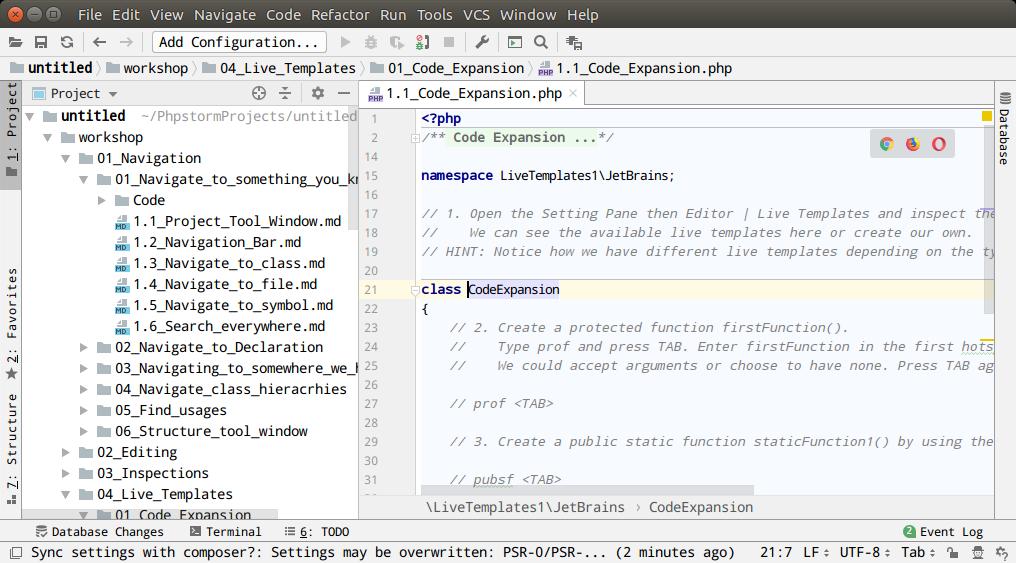
PhpStormとは
PhpStormは、JetBrains社が開発している、有料のPHP用のIDEです。MacOS、Windows、Linuxに対応しています。
PHP開発では、使う人が急増しているように感じます。
おすすめの特徴
- 動きが軽快です。
- 入力ワードの候補を表示するサジェスト機能
- クラスやメソッドの定義元を開く「Go to Declaration」
- どこから参照されているかを表示する「Find Usages」
- クラス名やメソッド名、変数名をリネームする「Refactor Rename」
- 全ファイル検索、全ファイル置換
ライセンス購入
30日間は無料試用できます。機能制限などはなく、全機能を使うことができます。
個人向けの「For Individual Use」の料金は、1年間10300円です。個人向けライセンスを購入した人は、複数のPCにインストールして使うことができます。
JetBrains社サイトでライセンス購入できますし、日本の代理店でライセンス購入もできます。どこで購入していても、JetBrains社サイトで翌年更新できるようです。
JetBrains社
Java用のIntelliJ IDEA、Android用のAndroid Studio、Python用のPyCharmで有名な会社です。PhpStormのUIは、IntelliJ IDEAやAndroid StudioのUIと似ています。
インストール
snap
snapでインストールできます。バージョンは、2019.1.3です。
$ sudo snap install phpstrom --classic公式サイトからダウンロード
JetBrains社サイト>PhpStorm>Download のページを表示します。
「DOWNLOAD」ボタンをクリックします。画面表示にしたがって、操作してください。
起動方法
デスクトップから起動する場合は、左下のアプリケーション → アプリケーション一覧から、または、左上のアクティビティ → 検索欄に「v」 → 結果一覧から、起動します。
ターミナルから起動するには、最後に '&' をつけて、起動します。
# プロジェクト一覧ウィンドウを表示します
$ phpstorm &
# メインウィンドウで~/projects/myprojectを表示します
$ phpstorm ~/projects/myproject &Code language: PHP (php)フォント設定
背景色は白のまま、フォントをVisual Studio Codeっぽくしたいので、次の設定をしています。
メニュー File > Settings... を表示して、
左ペインのフォント
Appearance & Behavior > Appearance
Use custome font: にチェックを付けて、Droid Sans Mono、Size: 12
エディター領域のフォント
Editor > Font
Font を Droid Sans Mono
エディター領域のPHPのインスタンス変数の太字をオフ
Editor > Color Scheme > PHP
Classes and Fields > Instance Fieldを選んで、Boldをオフ
エディター領域のPHPの"文字列"の太字をオフ
Editor > Color Scheme > PHP
Strings > Charactersを選んで、Boldをオフvvvvvvvvv
